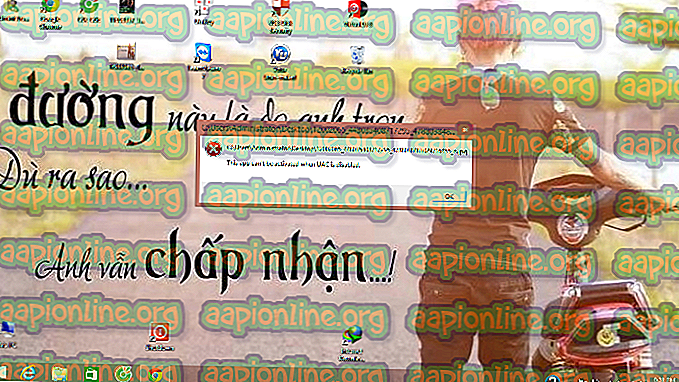Jak naprawić iPhone'a nie można zaktualizować. Błąd 14 'podczas aktualizacji iPhone'a?
iPhone'y są jednym z najpopularniejszych urządzeń mobilnych produkowanych i dystrybuowanych przez Apple. Słyną z wysokiej jakości kompilacji, świetnych funkcji bezpieczeństwa i zwiększonego wsparcia dla oprogramowania. W rzeczywistości najnowsze oprogramowanie jest wypychane na iPhone'y, które mają 3, a nawet 4 pokolenia. To ciągłe wsparcie ma jednak pewną wadę.
Wielu użytkowników ma problem z „ Nie można przywrócić tego iPhone'a. Wystąpił nieznany błąd (14) ” lub błąd„ Nie można zaktualizować tego iPhone'a. Wystąpił nieznany błąd (14) ” błąd podczas próby aktualizacji iPhone'ów przez iTunes. W tym artykule poinformujemy Cię o niektórych metodach, które możesz dostosować, aby przeciwdziałać temu problemowi, a także przestudiujemy przyczyny, dla których ten błąd jest wywoływany.

Co powoduje „Błąd 14” podczas aktualizacji iPhone'a?
Po otrzymaniu licznych raportów od wielu użytkowników postanowiliśmy zbadać problem i opracowaliśmy zestaw rozwiązań, aby go całkowicie naprawić. Przyjrzeliśmy się również przyczynom, dla których został on uruchomiony, i wymieniliśmy je w następujący sposób.
- Kabel USB: Zaleca się, aby podczas podłączania telefonu do komputera używać kabla certyfikowanego do współpracy z urządzeniami iPhone. Zalecane jest również użycie kabla dostarczonego w pudełku urządzenia. Apple dokłada wszelkich starań, aby upewnić się, że wszystkie akcesoria używane przez użytkowników iPhone'a to te, które zostały wyprodukowane i dystrybuowane przez nich samych. Dlatego kompatybilność telefonów komórkowych ogranicza się tylko do produktów Apple.
- Uszkodzone oprogramowanie układowe: W niektórych przypadkach oprogramowanie układowe pobrane przez oprogramowanie w celu aktualizacji telefonu komórkowego może być uszkodzone. Oprogramowanie układowe może ulec uszkodzeniu, jeśli niektóre pliki zostaną usunięte lub zgubione. Wymagane jest, aby wszystkie pliki były na miejscu i były dostępne podczas próby aktualizacji iPhone'a.
- Mała ilość miejsca: wszystkie aktualizacje są dostarczane w pakiecie z nowymi funkcjami i plikami. Oznacza to, że do przechowywania tych plików wymagana jest zwiększona przestrzeń dyskowa, a jeśli to miejsce nie jest dostępne na iPhonie, ten błąd zostanie wyzwolony.
- Nieaktualne oprogramowanie iTunes: W niektórych przypadkach iTunes może nie być w stanie pobrać prawidłowego oprogramowania układowego i zainstalować go na telefonie komórkowym z powodu jego nieaktualności. Wymagane jest, aby użytkownik regularnie aktualizował swoje oprogramowanie.
- Niestabilny Internet: Możliwe, że połączenie internetowe, którego używasz do pobrania oprogramowania, nie jest stabilne i napotyka problemy z rozłączaniem. W takim przypadku oprogramowanie nie zostanie poprawnie pobrane i błąd może zostać wyzwolony.
Teraz, gdy masz podstawową wiedzę na temat natury problemu, przejdziemy do rozwiązań. Należy je zaimplementować w określonej kolejności, w jakiej są przedstawione.
Rozwiązanie 1: Sprawdzanie kabla USB
Najczęstszą przyczyną tego błędu jest błędna konfiguracja między telefonem komórkowym a kablem USB. Dlatego zaleca się korzystanie z kabla USB dostarczonego z telefonem komórkowym. Jeśli to nie jest możliwe, możesz użyć kabla certyfikowanego przez Apple do pracy z iPhone'ami. Spróbuj także użyć innego portu USB w komputerze i upewnij się, że nie używasz przedłużacza kabla USB.

Rozwiązanie 2: Zwolnienie miejsca
Zaleca się, aby spróbować zwolnić miejsce na iPhonie przed aktualizacją i sprawdzić, czy na urządzeniu jest co najmniej 5 GB miejsca.
Rozwiązanie 3: Sprawdzanie połączenia z Internetem
Przed próbą aktualizacji upewnij się, że masz połączenie z Internetem, które nie jest niestabilne. Czasami internet może napotykać problemy z utratą lub rozłączeniem pakietów. Dlatego zaleca się sprawdzenie wszelkich problemów z Internetem, a także upewnienie się, że nie ma znaczącej utraty pakietów podczas pobierania oprogramowania układowego.

Rozwiązanie 4: Aktualizacja oprogramowania układowego
Ten proces jest ważny i musi być wykonywany co jakiś czas, aby upewnić się, że masz najnowszą wersję oprogramowania iTunes. Kroki sprawdzania dostępności aktualizacji iTunes różnią się w zależności od używanego systemu operacyjnego.
Dla Windowsa
- Otwórz iTunes.
- Na pasku menu u góry okna iTunes kliknij opcję „ iTunes ”.
- Wybierz opcję „ Sprawdź dostępność aktualizacji ”.

- Postępuj zgodnie z instrukcjami wyświetlanymi na ekranie, aby zaktualizować do najnowszej wersji.
Dla macOS
- Otwórz menu Apple i kliknij „ Preferencje systemowe ”.
- Wybierz opcję „Sprawdź dostępność aktualizacji ”.
- Postępuj zgodnie z instrukcjami, aby zainstalować aktualizację dla systemu macOS.

- Po zaktualizowaniu systemu macOS zostanie również zaktualizowany program iTunes.
Rozwiązanie 5: Usuwanie plików oprogramowania układowego
Jeśli pliki oprogramowania układowego są uszkodzone lub uszkodzone, proces aktualizacji nie zostanie zakończony i ten błąd zostanie wyzwolony. Dlatego zaleca się usunięcie plików „IPSW” z folderów głównych. W tym celu musisz najpierw zidentyfikować folder, w którym się znajduje. Ta lokalizacja różni się w zależności od używanego systemu operacyjnego. Poniżej wymieniliśmy lokalizacje tego pliku w różnych systemach operacyjnych.
- macOS: Aktualizacje oprogramowania iPhone ~ / Library / iTunes / iPhone lub iPad ~ / Library / iTunes / iPad Software Updates lub iPod touch ~ / Library / iTunes / iPod Updates
- Windows XP: C: \ Documents and Settings \\ Dane aplikacji \ Apple Computer \ iTunes \ iPhone Aktualizacje oprogramowania
- Windows Vista, 7 i 8: C: \ Users \\ AppData \ Roaming \ Apple Computer \ iTunes \ iPhone Aktualizacje oprogramowania
- Windows 10: C: \ Users \ NAZWA UŻYTKOWNIKA \ AppData \ Roaming \ Apple Computer \ iTunes \
Po przejściu do określonej lokalizacji urządzenia usuń plik IPSW. Po usunięciu pliku program iTunes zostanie poproszony o ponowne pobranie oprogramowania układowego.